Oceny redaktorów: Oceny użytkowników: [Razem: 0 Średnia: 0] @media(min-width: 500px) { } @media(min-width: 800px) { }
W tym poście opowiem o nowym projekcie Microsoft Garage, Excel Labs. Jest to nowa wtyczka dla użytkowników programu Excel, która pozwala wypróbować generatywną sztuczną inteligencję w programie Excel. Ma teraz 2 funkcje; jeden to narzędzie do tworzenia formuł, a drugi działa jako klient Open AI, zwany LABS.GENERATIVEAI.
Funkcja LABS.GENERATIVEAI w dodatku Excel Labs umożliwia korzystanie z generatywnych modeli AI bezpośrednio z arkusza programu Excel. Dodając niestandardową funkcję o nazwie LABS.GENERATIVEAI, możesz wysyłać monity do generatywnych modeli AI (takich jak GPT 3.5 Turbo) i otrzymywać wyniki z powrotem do komórki arkusza.
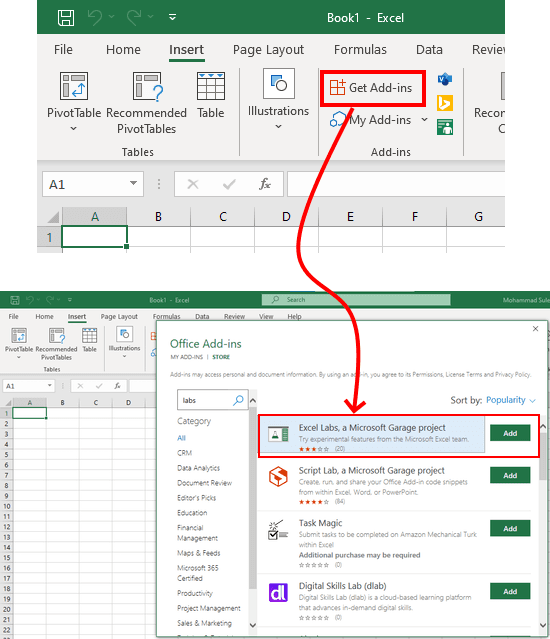
Możesz wysłać zarówno proste i złożone monity tekstowe do modeli Open AI GPT. Na przykład możesz poprosić o analizę niektórych informacji publicznych, zaimportować dane publiczne i zdefiniować format, odpowiedzieć na pytania rzeczowe lub kreatywne oraz wygenerować odpowiedź na podstawie próbki. Teraz możesz to wszystko zrobić, gdy masz zainstalowane i aktywowane wtyczki Excel Labs.
Funkcja Excel Labs Generative AI używa twojego własnego klucza Open AI API. Na razie może używać tych modeli do generowania treści bezpośrednio w programie Excel.
gpt-3.5-turbo text-davinci-003 text-curie-001 text-babbage-001 text-ada-001 code-davinci-002 code-cushman-001
Dodatkowo Laboratorium programu Excel umożliwia odwoływanie się do innych komórek w skoroszycie. Możesz go wywołać w dowolnej komórce programu Excel lub nazwanej formule w skoroszycie. Zobacz, jak go zainstalować i używać w następnej sekcji.
Jak używać Microsoft Excel Labs, aby wypróbować generatywną sztuczną inteligencję w Excelu?
Excel Labs firmy Microsoft Garage można używać w programie Excel 2021 lub nowszym albo Microsoft 365. Jeśli więc go masz, , następnie po prostu otwórz program Excel, a następnie przejdź do zakładki „Wstaw”. Kliknij opcję Pobierz dodatki, a następnie znajdź w sklepie Excel Labs i zainstaluj je.
Teraz uruchom wtyczkę, klikając jej ikonę na końcu wstążki. Interfejs otworzy się po lewej stronie okna programu Excel, jak widać na zrzucie ekranu poniżej.
Ta wtyczka ma dwie funkcje, ale pierwszą tutaj pominiemy. Wystarczy przejść do sekcji funkcji LABS.GENERATIVEAI, a następnie ją rozwinąć. Wprowadź klucz Open AI API, a także wybierz odpowiedni model GPT, którego chcesz użyć.
Teraz, po wprowadzeniu klucza, po prostu zamknij okno wtyczki i wróć do arkusza. W dowolnej komórce możesz teraz użyć następującej formuły w określonym formacie.
=LABS.GENERATIVEAI(“Text_Prompt”)
Lub bardziej wyrafinowany wersja formuły jest następująca:
=LABS.GENERATIVEAI(“Text_Prompt”, Temperature, Max_Tokens, Model)
Zacznij korzystać z formuły już teraz. Po prostu aktywuj dowolną komórkę, a następnie wpisz tę formułę. Wprowadź w niej monit tekstowy, a następnie dodaj inne opcjonalne parametry, jeśli chcesz. Następnie po prostu naciśnij wprowadź, a teraz zobaczysz wygenerowaną zawartość w tej samej komórce.
Zawsze możesz wrócić do ustawień wtyczki i wybrać inny model. W ustawieniach możesz także ustawić globalne parametry dla liczbę tokenów i inne.
W ten sposób możesz nadal używać tej prostej wtyczki, aby dodać funkcję generatywnej sztucznej inteligencji do programu Excel. Po prostu zainstaluj wtyczkę, jak wyjaśniłem tutaj, a następnie wykorzystaj moc generatywnej sztucznej inteligencji wewnątrz Excela i zwiększ swoją produktywność.
Słowa końcowe:
Funkcja LABS.GENERATIVEAI w dodatku Excel Labs zapewnia potężne narzędzie do wykorzystania możliwości generatywnych modeli sztucznej inteligencji bezpośrednio z Twój arkusz Excela. Pomoże Ci zwiększyć produktywność i umożliwi łatwe wykonywanie złożonych zadań w Excelu.
